文章插图
今天我们来讲一下
如何用PS快速且可以任意改变图片颜色
先打开素材,看到人物的衣服是蓝色的,我们可以通过调整,把这个衣服的颜色更改成其它任意的颜色 。
文章插图
新建一个色相饱和度
文章插图
然后点击这个小手的工具
文章插图
这个时候鼠标变成了一个吸管的形状,用这个吸管在你想要改变的颜色上点击一下
文章插图
【ps白字图片变色 ps怎么变色】可以看到色相饱和度这里颜色带上,选择了一定的颜色范围
文章插图
拖拽色相滑块,就可以把这个颜色换成其它的任意颜色
文章插图
同时也可以改变颜色滑块的位置,来选择你需要调整颜色的范围
文章插图
也可以调整饱和度和明度,来产生不同的效果
文章插图
比如说,把饱和度降到最低,明度调低就是灰色到黑色
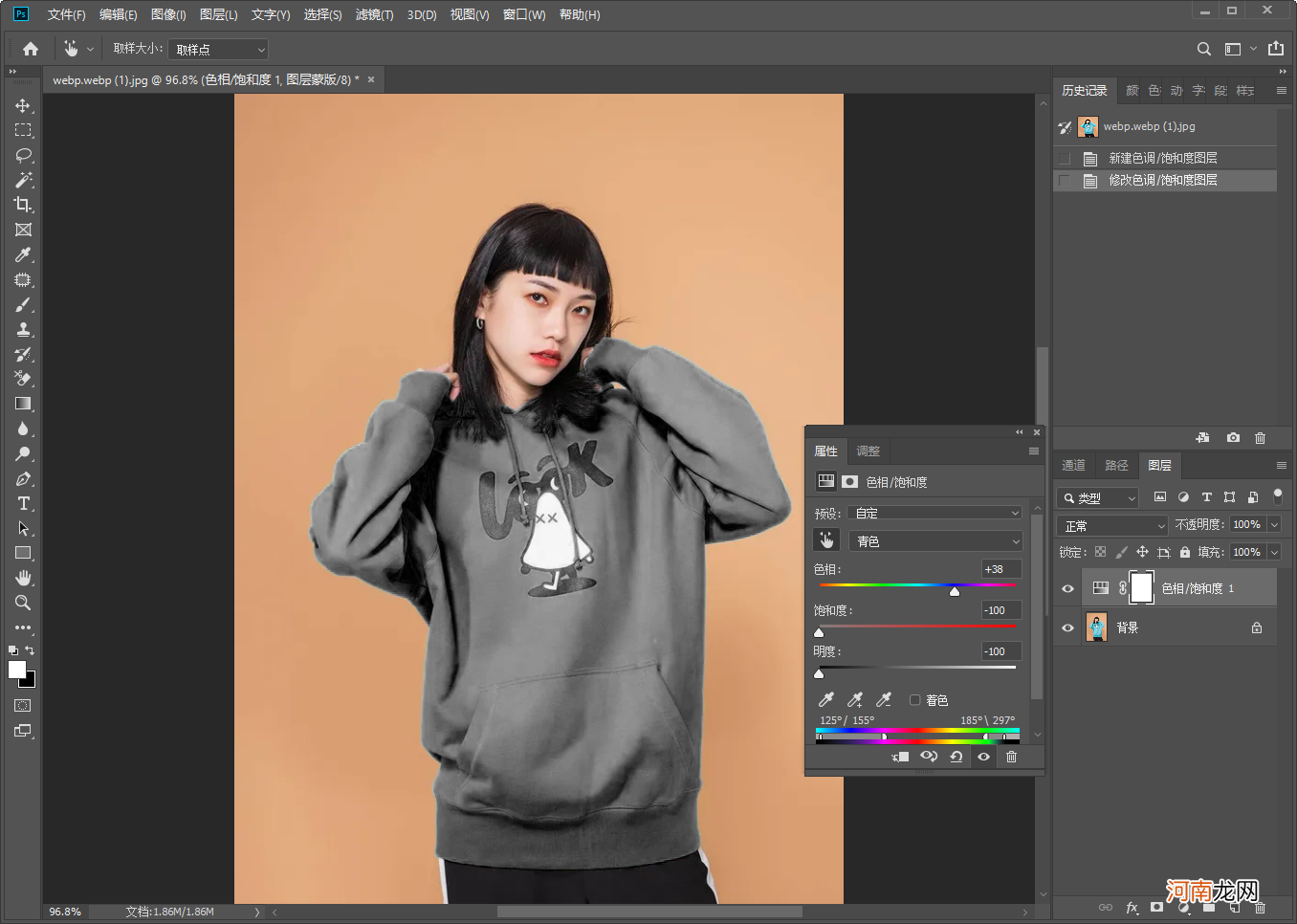
文章插图
饱和度提高,就是白色

文章插图
教程很简单
掌握好方法都可以举一反三进行运用
哪一步不懂的,在评论区留言,我给大家解答!
- 隔离会堵塞毛孔吗 皮肤毛孔堵塞图片
- 甲状腺疾病该如何治疗 艾灸图片高清图片大全
- 金枪鱼肉色分类 蓝鳍金枪鱼每个部位的图片
- 煮熟的螃蟹可以红烧吗 螃蟹煮熟怎么吃带图片
- 天然蜂蜜就一定是好的吗 天然蜂蜜图片大全大图
- 999感冒灵颗粒一大箱多少盒 999感冒灵图片朋友圈
- 共度余生情话最暖心短句 情话最暖心图片带字
- 孩子的手指上面长了一个硬疙瘩 小手指长了个硬疙瘩图片
- 右手食指肚就一个 手疣早期图片
- 三文鱼十种经典做法 三文鱼图片大全集
